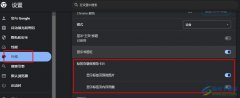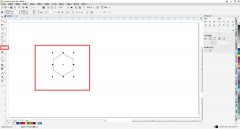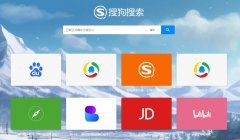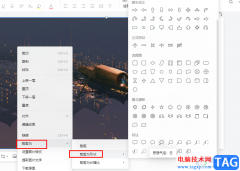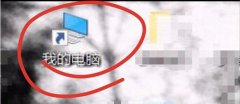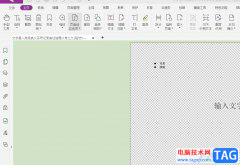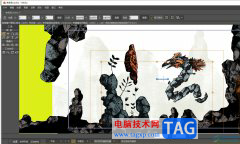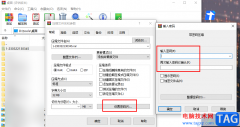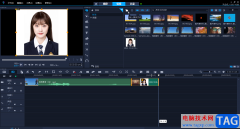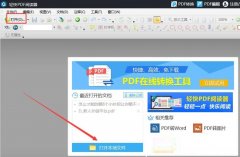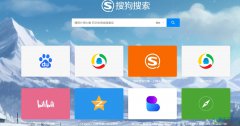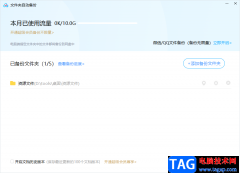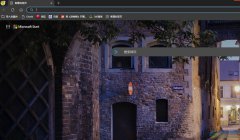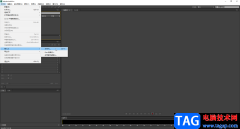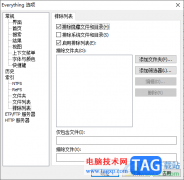Affinity Photo是比较高效的一款图形编辑软件,你可以导入本地中的图像进行设计编辑,有的图像是斜着显示的,如果你想要将其放正显示,那么该如何设置呢,在Affinity Photo中有一个裁切工具,在该工具中包含了一个拉直功能,我们可以通过拉直功能对图片进行纠正即可,但是有的小伙伴在使用这款软件的时候,不知道如何进行图片的纠正设置,下方是关于如何使用Affinity Photo拉直照片的具体操作方法,如果你需要的情况下可以看看方法教程,希望小编的方法教程对大家有所帮助。
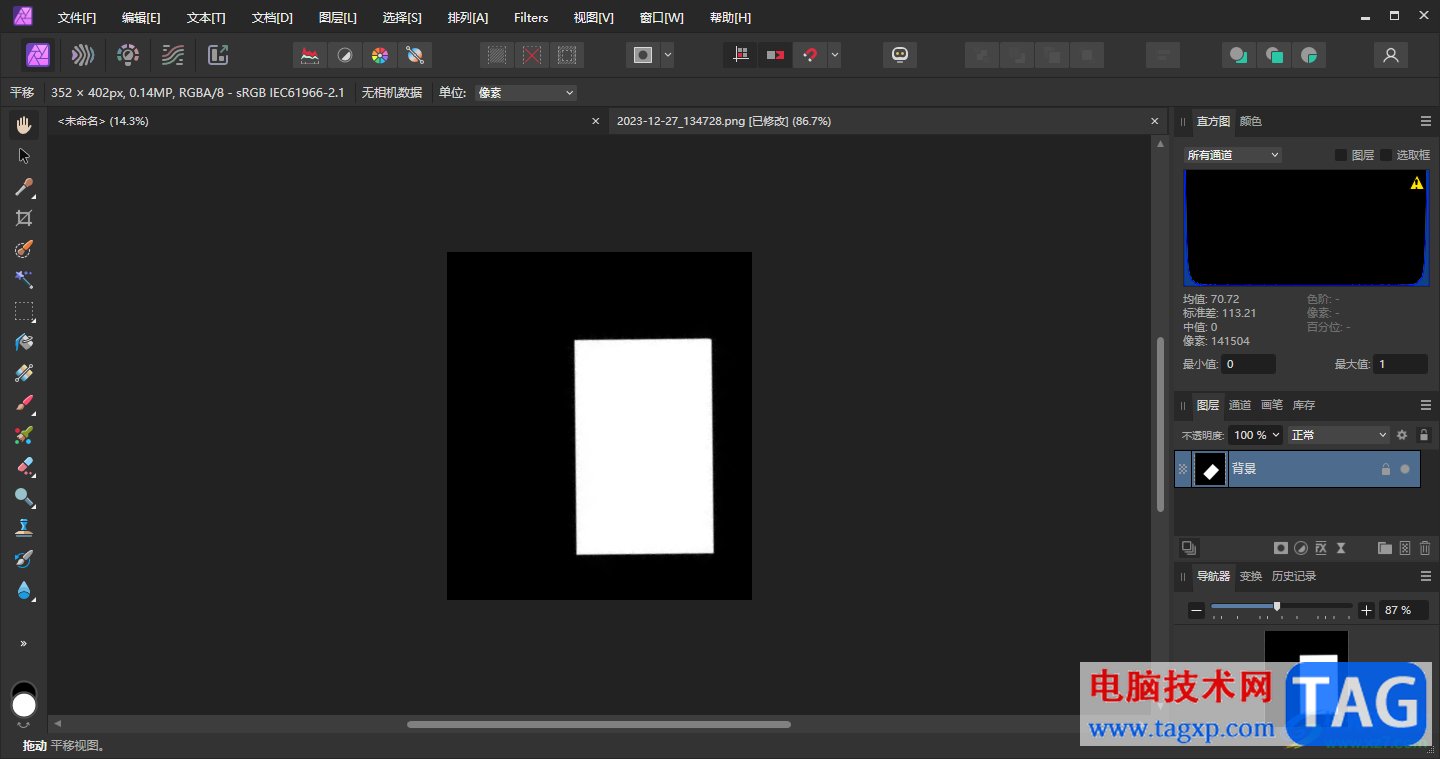
方法步骤
1.当你打开Affinity Photo之后,点击【文件】选项,在打开的子选项中选择【打开】选项,将我们的照片添加进来。

2.添加到照片之后当你想要将图片中的白色部分进行拉直处理,那么需要找到【裁切】工具。
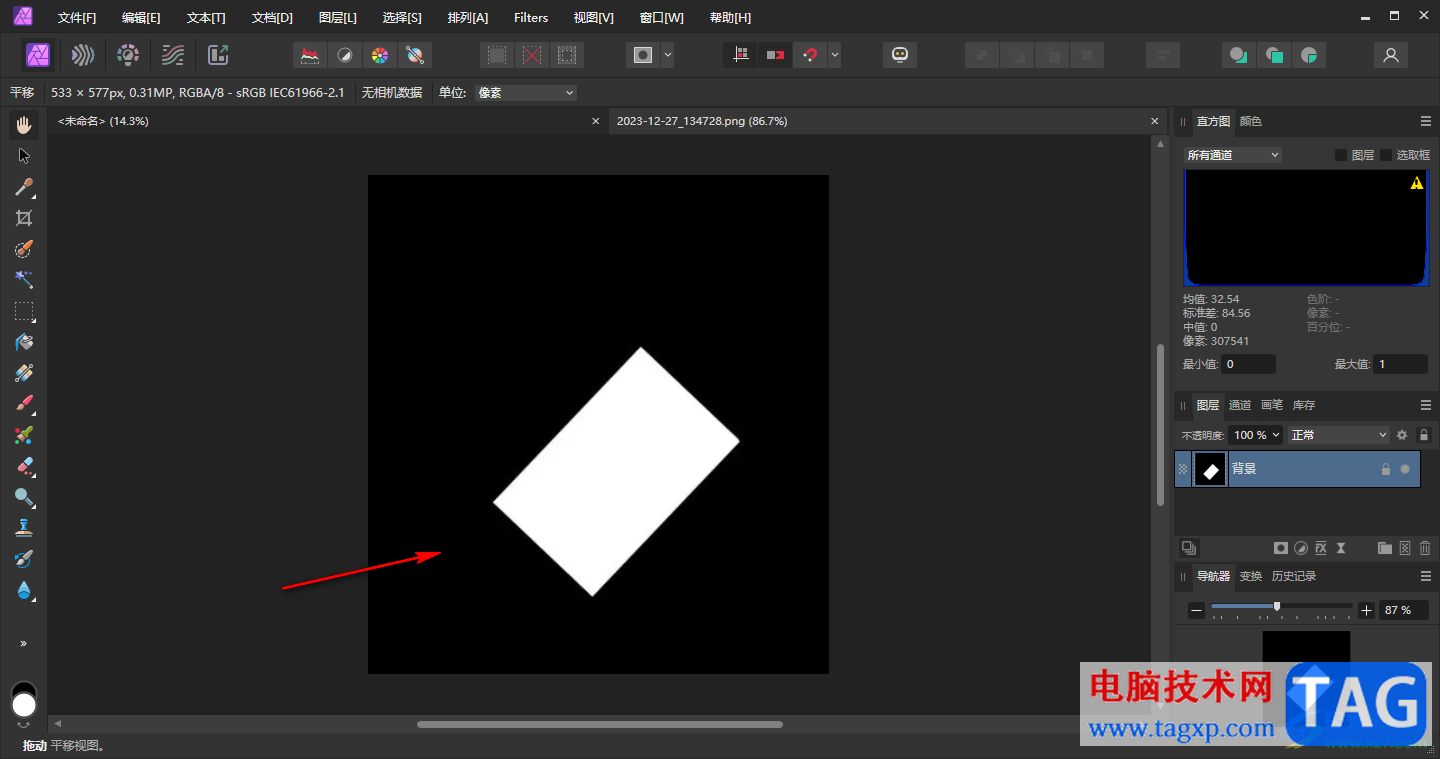
3.在左侧的位置找到【裁切工具】,将其点击一下,之后在上方的工具栏中用鼠标左键点击【拉直】选项,如图所示。
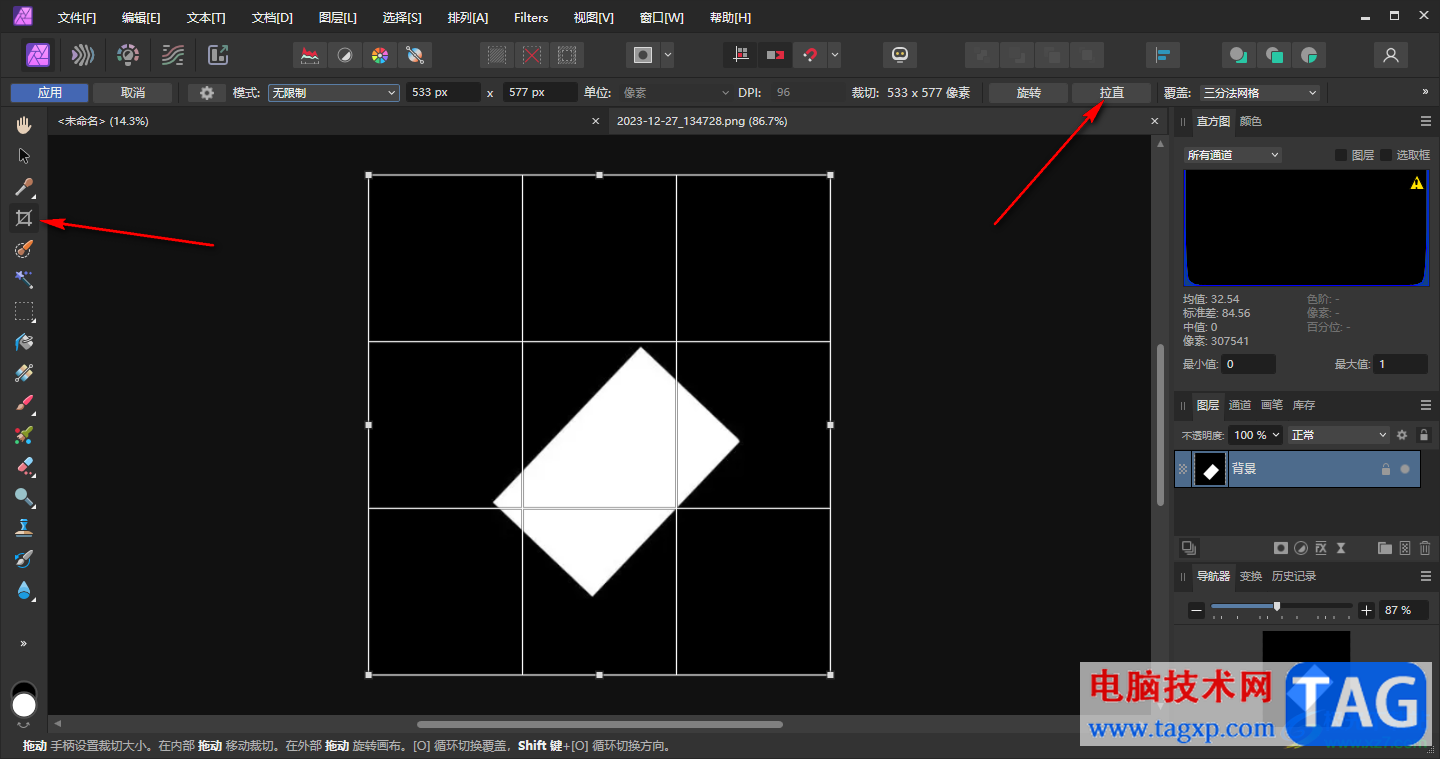
4.之后,我们需要用鼠标左键按照白色部分斜着的方向进行水平拉出一条直线,之后点击左侧上方的【应用】按钮。
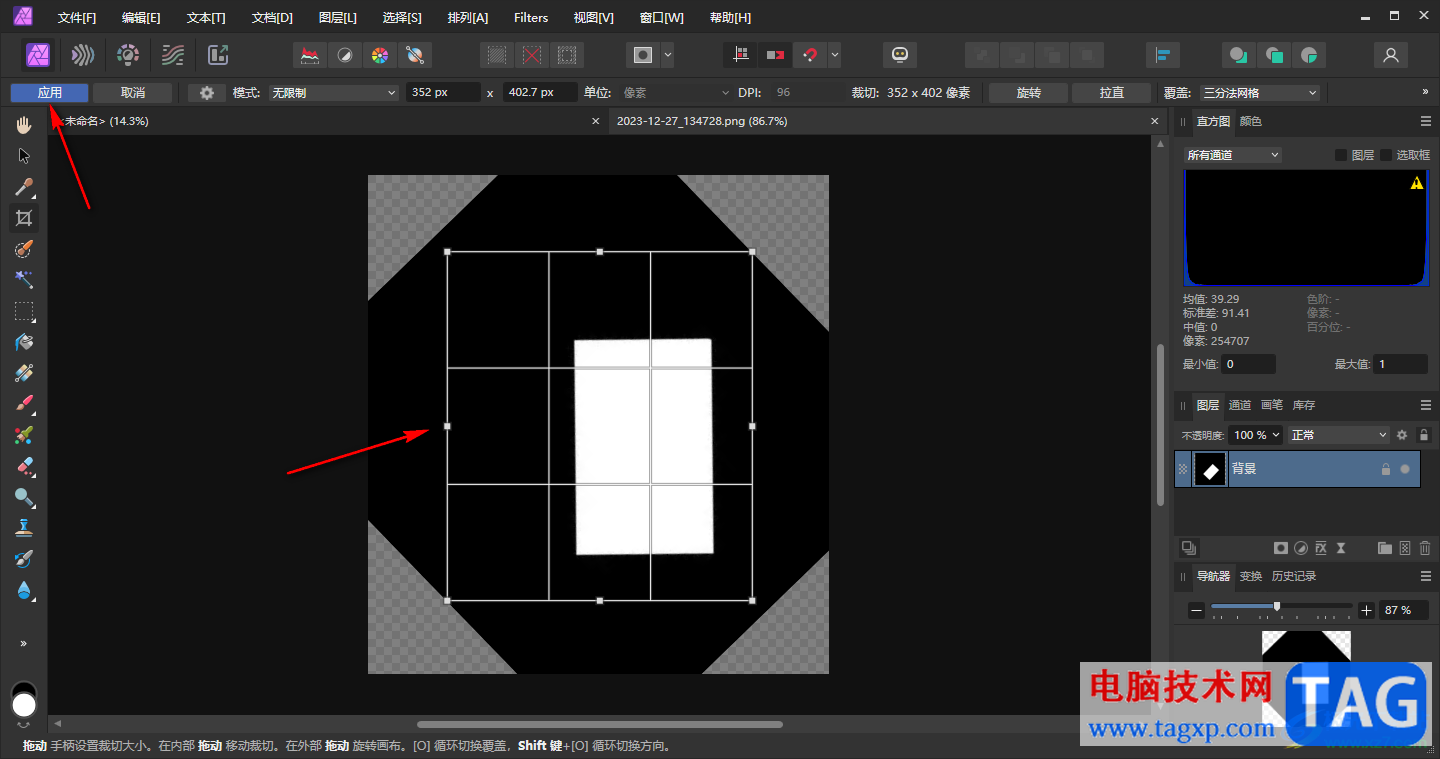
5.这时你可以看到我们图片中的白色部分已经修正显示了,如图所示。
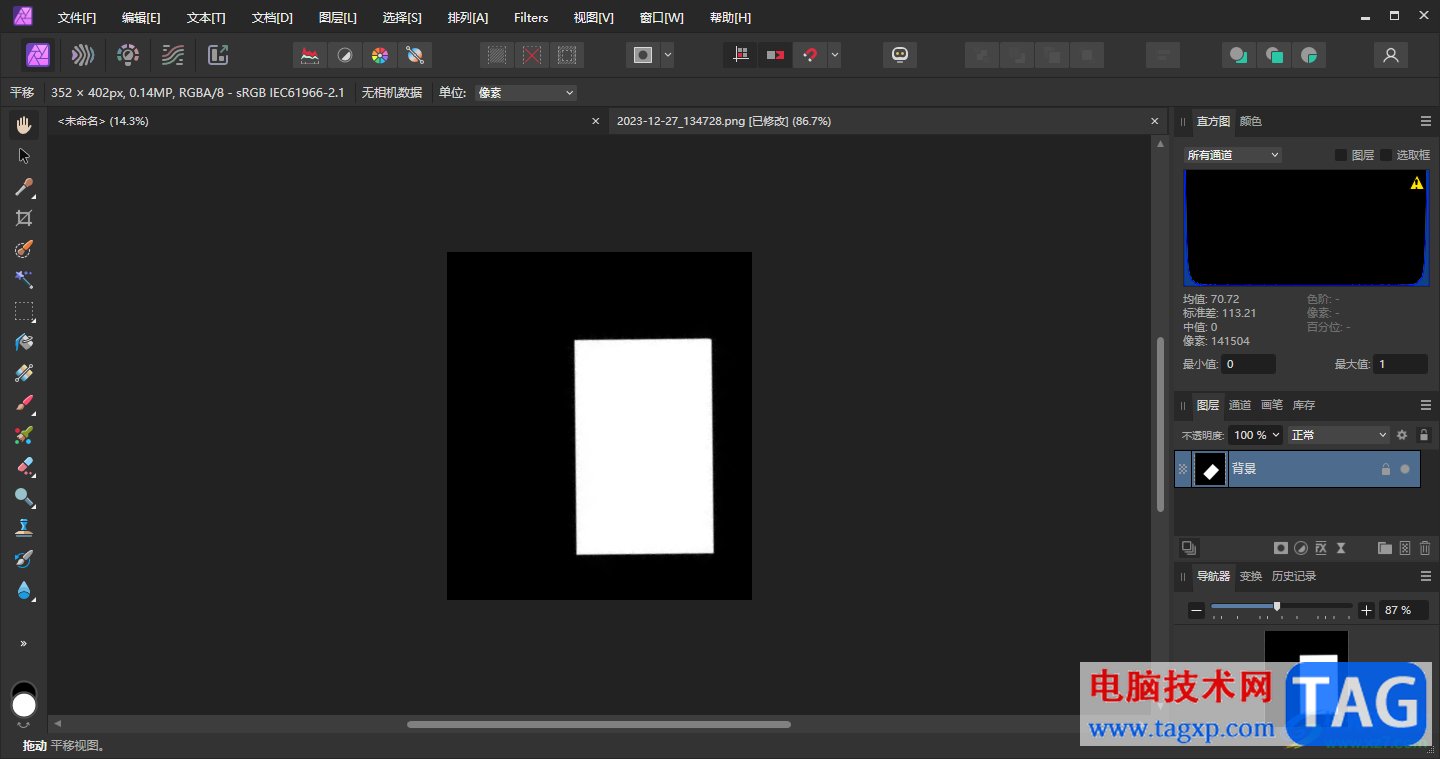
以上就是关于如何使用Affinity Photo2拉直图片的具体操作方法,在Affinity Photo中,提供一个可以拉直照片的功能,如果你喜欢的图片是斜着的,那么就可以通过该功能进行拉直处理,在裁切的工具栏中即可找到拉直功能,感兴趣的话可以操作试试。